Comment faire la tablette de feu Amazon 50 $ Plus comme stock Android (sans enracinement)

La tablette de feu Amazon 50 $ peut être l'une des meilleures offres en matière de technologie, surtout quand il est vendu 35 $ Il peut se sentir limité, mais avec quelques ajustements - aucun enracinement nécessaire - vous pouvez le transformer (et ses frères plus grands et légèrement plus chers) en une tablette Android presque disponible pour lire, regarder et même jouer léger.
LIÉS: Fire OS d'Amazon contre Android de Google: Quelle est la différence?
Ne vous méprenez pas: la tablette 7 "d'Amazon n'est pas vraiment la meilleure tablette du marché, son affichage est assez faible, elle ne l'est pas Il est très puissant et ne dispose que de 8 Go de stockage (bien que vous puissiez ajouter une carte microSD de 64 Go à un prix très avantageux.) Mais pour 50 à 35 dollars si vous êtes patient, c'est vraiment une bonne affaire. En fait, c'est tellement génial, je me sens coupable d'avoir dépensé des centaines de dollars sur un iPad quand le Fire fait la plupart de ce dont j'ai besoin. Le plus gros inconvénient de La tablette d'incendie est Fire OS, la version modifiée d'Amazon d'Amazon.L'Appstore d'Amazon peut avoir ses avantages, mais il n'a pas près de la sélection de Google Pla y. Et Fire OS est tellement chargé de publicités et de notifications "spéciales" que la plupart des gens préfèreraient avoir quelque chose avec Android vrai. CONNEXION:
Comment obtenir des tonnes d'achats In-App gratuitement avec Amazon Underground sur Android
Pas vous, cependant. Vous êtes un tweaker intrépide, et vous êtes prêt à pirater votre chemin vers une expérience Android stock-like sur le feu. Et heureusement, c'est vraiment facile à faire, vous n'avez même pas besoin de rooter votre appareil. Ce guide a été rédigé en pensant à la tablette Fire 7 ", mais certains fonctionneront également sur le Fire HD 8 et d'autres tablettes Amazon. Installez le Google Play Store pour d'autres applications
Tout d'abord: un vrai L'Appstore d'Amazon est assez faible, donc si vous voulez toutes les applications auxquelles vous êtes habitué sur Android, vous aurez besoin du Google Play Store complet.
CONNEXION:
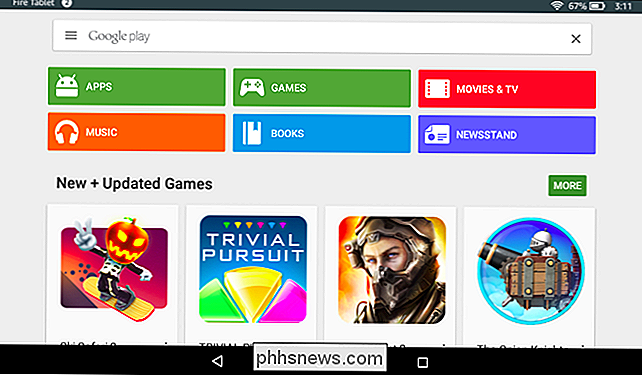
Comment installer Google? Play Store sur la tablette Amazon Fire ou Fire HD 8
Consultez notre guide complet pour obtenir des instructions pas à pas, mais c'est assez simple: téléchargez quelques fichiers APK, installez-les sur votre tablette et vous voilà parti Vous aurez une version complète de Google Play en cours d'exécution sur votre Fire, avec toutes les applications qu'Amazon n'a pas - y compris Chrome, Gmail et toutes vos autres applications et jeux favoris. Obtenez un Plus Traditionnel Home Screen Launcher
En fait, j'aime l'écran d'accueil d'Amazon, mais si vous préférez quelque chose de plus proche du stock Android - avec les écrans d'accueil à défilement latéral, pop-up tiroir de l'application, et les widgets-vous pouvez obtenir cela sur votre Tablet PC avec une solution de contournement hack-y
CONNEXION:
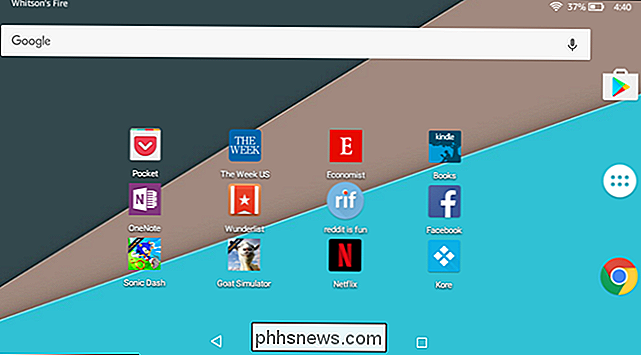
Comment utiliser un lanceur d'écran d'accueil différent sur la tablette Amazon Fire (sans l'enraciner)
Téléchargez simplement votre lanceur de choix - nous vous recommandons Nova Launcher - et récupérez le LauncherHijack APK de cette page. Une fois que vous avez installé les deux, allez dans Paramètres> Accessibilité et activez l'option "Activer la détection du bouton Accueil" dans Paramètres> Accessibilité. La prochaine fois que vous appuierez sur le bouton d'accueil, vous serez accueilli par l'écran d'accueil familier d'Android, prêt à ajouter et à organiser vos raccourcis. Encore une fois, consultez notre guide complet pour les instructions étape par étape sur l'ensemble du processus. La meilleure partie de Nova Launcher est que vous pouvez masquer des applications à partir du tiroir de l'application, ce qui signifie que vous pouvez masquer les pré-groupés Les applications Amazon que vous n'utilisez jamais
Les notifications ennuyeuses de Tame Amazon
Vous en avez assez de voir des notifications constantes des "Offres spéciales" d'Amazon et d'autres applications incluses? Il y a une solution vraiment simple, et elle est intégrée directement dans Android. La prochaine fois que vous verrez une notification que vous ne voulez pas, appuyez et maintenez-la enfoncée. Ensuite, appuyez sur l'icône "i" qui apparaît.
Vous serez redirigé vers un écran avec quelques options différentes. Choisissez ce que vous voulez: en général, je bloque simplement les notifications de cette application et vous ne serez plus ennuyé par elles.
CONNEXION:
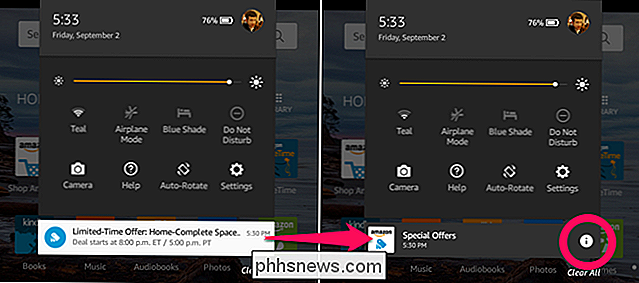
Comment gérer, personnaliser et bloquer les notifications dans Android Lollipop et Marshmallow
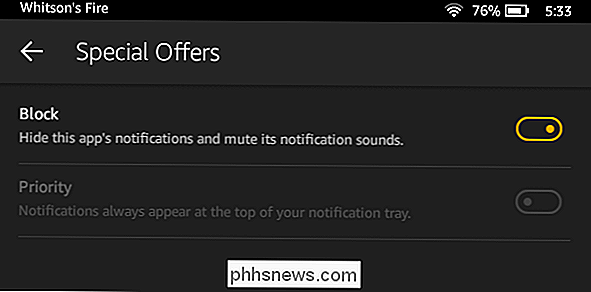
Dans certains cas, comme l'application Washington Post fournie, vous pouvez simplement désinstaller l'application complètement, si vous ne l'utilisez pas. Vous pouvez également vérifier les paramètres d'une application pour voir si elle dispose d'options pour désactiver les notifications. Mais l'application Offres Spéciales d'Amazon n'offre aucune de ces options, donc bloquer les notifications des paramètres du Fire est vraiment pratique. Débarrassez-vous des annonces d'Amazon
Vous pouvez obtenir la Tablette d'Incendie sans "Offres Spéciales", mais moins chère si vous l'obtenez avec les publicités d'Amazon intégrées. En dehors des notifications mentionnées ci-dessus, les publicités d'Amazon ne sont pas trop intrusives - vous les verrez surtout sur l'écran de verrouillage, au lieu de votre fond d'écran. Mais si vous décidez par la suite que vous ne voulez pas du tout ces publicités, vous pouvez vous en débarrasser.
Voici le piège: vous devrez payer pour cela.
Il était une fois un simple façon de bloquer les publicités d'Amazon, mais Amazon a levé et fermé cette échappatoire. Donc, si vous voulez vraiment bloquer les publicités d'Amazon sur la dernière version de Fire OS, vous aurez besoin de poney les 15 $ pour se débarrasser de la manière d'Amazon.
Pour ce faire, ouvrez un navigateur Web et dirigez-vous vers Amazon Gérez votre page Contenu et appareils. Cliquez sur l'onglet "Vos appareils", cliquez sur le bouton "..." à côté de votre appareil dans la liste, et sous "Offres spéciales / Offres et annonces", cliquez sur "Modifier".
De là, vous pouvez vous désabonner des annonces Désactivez les fonctionnalités spécifiques à Amazon que vous ne voulez pas
Outre les publicités, le Fire dispose également de quelques fonctionnalités spécifiques à Amazon qui envoient des notifications ennuyeuses et, dans certains cas, mangent même vos bande passante Alors allons chasser.
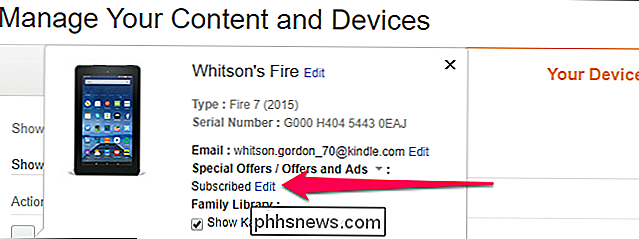
Allez dans Paramètres> Applications et jeux> Paramètres de l'application Amazon. Ici, vous pouvez voir toutes les fonctionnalités Fire supplémentaires d'Amazon qu'ils ont ajoutées à Android. Vous pouvez explorer ces paramètres vous-même, mais je recommande de modifier les paramètres suivants:
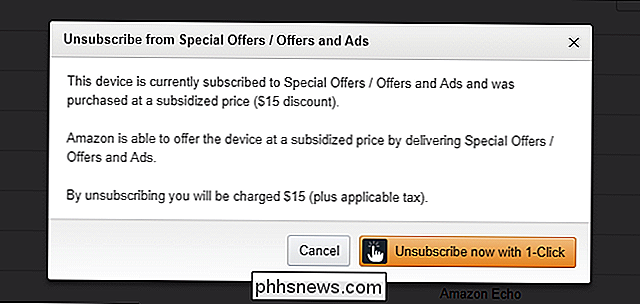
Accédez aux paramètres de l'écran d'accueil et désactivez les recommandations d'accueil, Afficher les nouveaux éléments sur la page d'accueil et les autres paramètres souhaités. Cela désencombrera un peu l'écran d'accueil (c'est-à-dire, si vous n'avez pas déjà utilisé Nova Launcher). La fonction de changement de la page d'accueil est également un peu plus Android-esque.
Accéder aux paramètres du lecteur > Envoyer les notifications envoyées à cet appareil et désactiver toutes les notifications que vous ne souhaitez pas voir
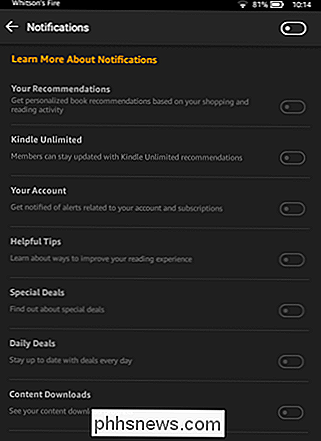
Accédez aux paramètres des offres spéciales et, si vous n'avez pas payé pour vous débarrasser des annonces, vous pouvez désactiver les recommandations personnalisées si vous trouvez des publicités ciblées effrayantes.
- Accédez aux paramètres vidéo d'Amazon et désactivez «On Deck», qui télécharge automatiquement les films et montre qu'Amazon «recommande» sans votre autorisation. Cela l'empêchera également de vous envoyer des notifications à propos de ces films et émissions.
- Ce sont les plus grands, mais n'hésitez pas à les utiliser. Sous Applications et jeux, par exemple, vous pouvez également désactiver la fonctionnalité "Collecter les données d'utilisation des applications" si vous ne souhaitez pas que Amazon effectue le suivi à quelle fréquence et pendant combien de temps certaines applications.
- comme ça vaut beaucoup plus. Même si vous payez 15 $ pour se débarrasser des publicités et 20 $ pour une carte microSD de 64 Go, vous obtenez toujours une tablette à part entière, une
- tablette Android réellement utilisable -
- bien moins de 100 $. Peu importe votre budget, c'est une affaire très intéressante.

Si vous possédez un téléviseur 4K "Ultra HD"?
Parcourez n'importe quelle salle d'exposition électronique et la plupart des téléviseurs que vous voyez auront une forme de "Ultra HD" 4K. Il y a beaucoup de modèles disponibles, et ils sont moins chers que jamais. Eh bien, sans doute, mais ne vous pressez pas. 4K est une amélioration, mais le HDR est encore meilleur Contrairement aux téléviseurs 3D, aux téléviseurs courbes et aux téléviseurs intelligents, 4K isn ' t un gadget-il offre un avantage clair et évident sur ses homologues HD normales.

Comment vérifier la santé de la batterie de votre Chromebook
Connaître la santé de la batterie de votre appareil peut être crucial pour évaluer la durée de vie de la batterie et sa longévité. Si vous êtes un utilisateur de Chromebook, vous disposez de quelques outils utiles pour trouver cette information, en particulier si vous voulez la suivre au fil du temps.



